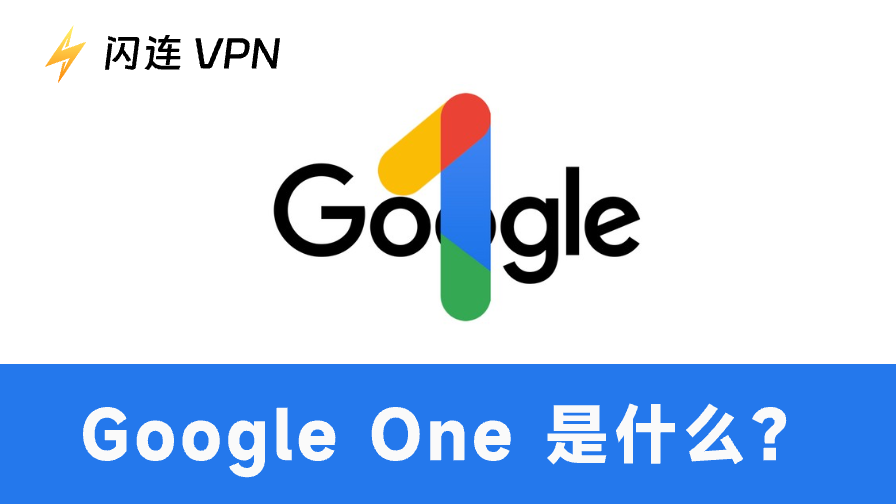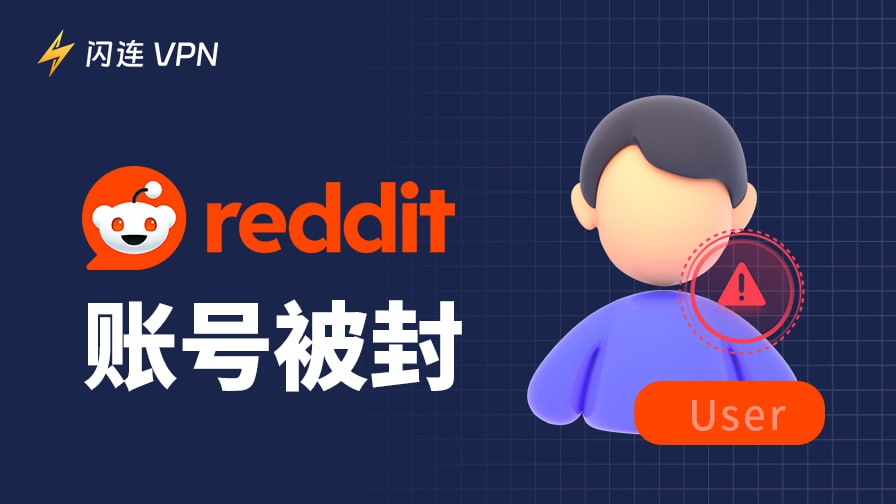随着互联网的发展,几乎每个人都在使用计算机、智能手机或平板电脑。这些设备帮助我们工作、学习和娱乐。但它们也可能成为恶意软件的目标。
Malware是恶意软件的缩写,它会攻击和破坏您的设备或窃取您的个人信息。如果您的计算机运行缓慢、出现奇怪的弹出广告或程序频繁崩溃,您的设备可能已经感染了恶意软件。本文将帮助您了解如何清除恶意软件并保护您的设备安全。
什么是恶意软件?
恶意软件是一种旨在破坏或未经授权访问您的设备的软件,了解感染您设备的恶意软件类型是清除它的第一步。
恶意软件有几种类型,包括:
- 病毒:附加到其他软件中的程序,当该软件被共享时传播。
- 特洛伊木马:伪装成合法软件的恶意软件,诱骗您安装它们。
- 间谍软件:秘密记录您在设备上的操作的软件,例如您的密码和其他个人信息。
- 勒索软件:锁定您的文件并要求支付赎金以解锁的恶意软件。
- 广告软件:在您的设备上显示不需要的广告的软件。这些广告有时可能是有害或令人讨厌的。
5种迹象表明设备可能感染恶意软件
在您清除恶意软件之前,您需要识别出您的设备可能已被感染。以下是一些常见的迹象:
- 性能缓慢:如果您的设备突然变慢,恶意软件可能正在使用您的资源。
- 弹出广告:即使您没有浏览互联网,屏幕上出现不需要的广告也可能表明感染。
- 不熟悉的程序:如果您看到您没有安装的程序,它们可能是恶意软件。
- 频繁崩溃:如果您的设备频繁崩溃或冻结,恶意软件可能是原因。
- 高数据使用量:如果您的互联网数据使用量无故增加,恶意软件可能正在使用您的连接。
如果您注意到任何这些迹象,是时候采取行动了。
如何清除恶意软件:分步指南
一旦您怀疑您的设备感染了恶意软件,就必须尽快将其清除。按照以下步骤清理您的设备。
1. 断开互联网连接
首先是断开您的设备与互联网的连接。这将防止恶意软件传播或将您的数据发送给黑客。
为什么要断开连接?
- 它阻止恶意软件下载更多有害文件。
- 它防止您的个人信息被盗。
- 它阻止恶意软件传播到您网络上的其他设备。
只需关闭Wi-Fi或拔下以太网电缆。一旦您清除了恶意软件,您就可以安全地重新连接。
2. 进入安全模式
安全模式是一种特殊模式,仅启动基本程序和驱动程序。这可以防止恶意软件运行,使其更容易移除。
对于Windows用户:
1. 重启计算机:按“Windows+I”,转到设置> 更新和安全> 恢复> 高级启动> 立即重启。
2. 进入安全模式:重启后,您的计算机会显示“选择一个选项”;转到疑难解答> 启动设置> 重启,然后按F4键启用安全模式。
对于Mac用户:
1. 重启Mac:选择Apple菜单> 关机。
2. 按住电源按钮,直到出现“加载启动选项”。
3. 选择一个卷,按住Shift键,然后点击继续以安全模式。
4. 当您看到Apple标志时释放Shift键。
在安全模式下,大多数恶意软件将无法启动,这使得查找和删除它们变得更容易。
3. 使用可信的恶意软件扫描器
恶意软件扫描器是一种检查您的设备是否有恶意软件并帮助您删除它的工具。有许多免费和付费选项可供选择。
热门恶意软件扫描器:
- Malwarebytes:以其强大的恶意软件检测和删除能力而闻名。
- Avast:提供病毒和恶意软件的保护。
- Bitdefender:扫描和删除恶意软件的可靠选择。
使用恶意软件扫描器是清除恶意软件的关键步骤。然而,一次扫描可能无法捕捉到所有内容,因此最好使用不同的程序进行多次扫描。
4. 手动删除可疑程序
有时,恶意软件扫描器可能会漏掉某些类型的恶意软件,或者扫描器可能无法删除所有内容。在这些情况下,您可能需要手动删除可疑程序。
在Windows上:
1. 转到控制面板。
2. 选择“卸载程序”。
3. 查找任何您不认识或最近安装的程序。
4. 选择可疑程序并点击“卸载”。
在Mac上:
1. 打开Finder。
2. 转到应用程序文件夹。
3. 将任何可疑应用程序拖到垃圾桶。
4. 清空垃圾桶以永久删除它们。
手动删除程序时,请小心不要删除必要的系统文件。如果您不确定某个程序,请在网上查找以查看其他人是否将其识别为恶意软件。
5. 恢复系统
如果恶意软件造成了重大损害,最好将系统恢复到之前正常工作时的状态。如果恶意软件更改了系统文件或设置,这一步非常有用。
对于Windows:
- 从控制面板转到“系统还原”。
- 选择一个在您注意到恶意软件感染之前的还原点。
- 按照提示恢复系统。
对于Mac:
- 如果设置了备份,使用Time Machine。
- 将系统恢复到恶意软件感染之前的日期。
恢复系统可以帮助您撤销恶意软件所做的更改。然而,这应该是最后的手段,因为它可能会删除最近的文件或程序。
如何防止未来的恶意软件感染
在您移除恶意软件后,重要的是采取措施防止未来的感染。以下是一些保持设备安全的提示:
1. 更新您的软件
始终保持操作系统、杀毒软件、驱动程序软件和所有其他程序的更新。更新通常包括保护新威胁的安全补丁。
2. 使用安全性更高的密码
使用强大且唯一的密码保护您的账户。避免在多个账户中使用相同的密码。
3. 对要点击的内容保持谨慎
不要点击来自未知来源的电子邮件或消息中的链接。这些链接可能会导致恶意网站。
4. 从可信来源下载
仅从官方网站或可信平台(如Apple App Store或Google Play Store)下载软件。
5. 启用防火墙
防火墙监控和控制进出网络的流量。这可以防止未经授权的访问您的设备。
6. 订阅额外的VPN服务
VPN服务可以提供最佳的安全性。例如,闪连 VPN可以用虚拟IP地址替换您的真实IP地址。它还通过DNS泄漏保护防止您的在线活动被跟踪。
结论
恶意软件可能是一个严重的威胁。这篇文章告诉你如何清除恶意软件。通过正确的方法,您仍然可以保护您的设备和个人信息。谨记保持警惕,并养成安全的浏览习惯。有了这些预防措施,您可以保持您的网络生活安全。